Como corrigir erro de associação da lixeira no Windows 10
Todos os dias trabalhamos em algo em nossos sistemas e continuamos excluindo arquivos, pastas ou aplicativos quando nossa tarefa é concluída. Todos esses itens excluídos vão para a Lixeira e, de lá, podemos excluí-los permanentemente ou restaurá-los mais tarde, se necessário. A Lixeira é talvez um dos recursos mais comuns do Windows.
No entanto, mesmo a Lixeira pode gerar um erro repentinamente quando você tenta abri-la. Por exemplo, você pode ver um erro, “ Este arquivo não possui um programa associado a ele para realizar esta ação. Por favor, instale um programa ou, se um já estiver instalado, crie uma associação no controle Programas padrão painel . '
No entanto, a boa notícia é que isso pode ser corrigido. Vamos ver como.
Método 1: Excluindo todos os arquivos da lixeira
A primeira coisa que você pode fazer é excluir todos os arquivos do Lixeira de reciclagem permanentemente e verifique se o erro desapareceu. O problema às vezes pode surgir devido aos arquivos no Lixeira de reciclagem , portanto, é aconselhável limpar os arquivos excluídos permanentemente da lixeira.
Basta abrir o Lixeira de reciclagem (se estiver abrindo) e selecione todos os arquivos manualmente ou pressione Ctrl + A juntas no teclado para selecionar todos os arquivos de uma vez e pressione Excluir . No prompt, clique em sim para excluir todos os arquivos permanentemente.

O erro deve ter desaparecido agora, mas se ainda persistir, tente o segundo método.
Método 2: Instale as atualizações mais recentes
Muitas vezes, o erro da lixeira pode ser devido ao fato de você ter deixado de instalar qualquer atualização mais recente do Windows. Devido a isso, você pode enfrentar muitos problemas em seu sistema e um deles é o erro ao tentar acessar a Lixeira. Portanto, a melhor coisa a fazer para evitar esses problemas é atualizar seu Windows 10 assim que a atualização estiver disponível.
Para verificar se você perdeu alguma atualização, você pode verificar se há atualizações manualmente.
Passo 1: Vá o Começar botão na sua área de trabalho e clique em Configurações no menu de contexto, localizado acima do Poder opção.

Passo 2: No Configurações janela, clique em Atualização e segurança .

Etapa 3: Em seguida, vá para o lado direito do painel e sob o atualização do Windows seção, clique no Verifique se há atualizações botão.

Passo 4: Agora, ele começará a verificar as atualizações. Se houver alguma atualização disponível, o Windows irá baixá-la automaticamente em segundo plano.

Assim que o download estiver concluído, você deve reiniciar o PC para que as atualizações sejam instaladas. Agora, você pode verificar se ainda está recebendo o erro, tente o terceiro método.
Método 3: execute uma varredura completa do PC
O erro também pode ser causado por um malware que pode ter infectado o seu sistema. Um software malicioso pode afetar discretamente o seu sistema, modificar as configurações e, assim, corromper certos recursos do Windows. Aqui, a melhor coisa a fazer é executar uma varredura completa do PC. Uma varredura completa do PC leva algumas horas, então tenha paciência.
Você pode usar qualquer software antivírus confiável de um provedor terceirizado e executar uma verificação completa. Assim que detectar qualquer malware, ele também colocará o sistema em quarentena. Se isso não funcionar, tente o 4º método.
Método 4: usando o PowerShell
Passo 1: Vou ao Começar botão na sua área de trabalho e digite Powershell no campo de pesquisa. Clique com o botão direito no resultado ( Windows PowerShell ) e selecione Executar como administrador abrir Powershell no modo admin.

Passo 2: No Powershell janela, execute o comando abaixo e pressione Digitar :
rd /s /q C:$Recycle.bin

Etapa 3: Em seguida, você terá que confirmar se deseja prosseguir com a remoção. Modelo Y confirmar.
Isso removerá o diretório da Lixeira e uma nova Lixeira será criada automaticamente. Você não deve mais experimentar o erro, mas se ainda tiver, siga o 5º método.
*Observação - Você também pode usar Prompt de comando no modo admin em vez de Powershell para executar este comando.
Método 5: usando o prompt de comando
Solução 1: Executando SFC / SCANNOW
SFC / Scannow comando é conhecido por consertar qualquer instalação corrompida que poderia muito bem ser a razão por trás de seu Lixeira de reciclagem erro.
Passo 1: Vou ao Começar botão na sua área de trabalho e digite Prompt de comando no campo de pesquisa. Clique com o botão direito no resultado e selecione Executar como administrador abrir Prompt de comando no modo admin.

Passo 2: Agora, execute o comando abaixo no Prompt de comando e acertar Digitar :
sfc /scannow

Aguarde a conclusão do processo de digitalização, pois isso leva algum tempo. Assim que a verificação terminar, feche o Prompt de comando janela e verifique se o problema foi resolvido. Se não, siga a 2ª solução usando Prompt de comando .
Solução 2: executando uma varredura DISM
Passo 1: Seguir Passo 1 a partir de Solução 1 acima para abrir Prompt de comando com direitos de administrador. Agora, execute o comando abaixo no Prompt de comando janela e bateu Digitar :
DISM /Online /Cleanup-Image /RestoreHealth

O DISM a varredura também leva mais tempo, como o sfc / scannow , então espere até que a varredura seja concluída. Depois que as duas varreduras forem concluídas, o erro terá desaparecido. Você também pode optar por executar ambas as varreduras novamente, se elas falharam antes.
Se isso não resolver o seu problema, tente o 6º método.
Método 6: Removendo e Adicionando o Ícone da Lixeira
Passo 1: Vá para sua área de trabalho e clique com o botão direito em uma área vazia. Selecione Personalizar no menu de contexto.

Passo 2: No Configurações janela, clique em Temas no lado esquerdo. Agora, no lado direito, role para baixo até o Configurações Relacionadas seção e clique em Configurações do ícone da área de trabalho .

etapa 3 : No Configurações de ícones da área de trabalho caixa de diálogo, desmarque a caixa ao lado de Lixeira de reciclagem .
Aperte Aplicar e então OK para salvar as alterações e sair.
Isso removerá o Lixeira de reciclagem ícone da área de trabalho.

Passo 4: Agora, volte para o Configurações de ícones da área de trabalho caixa de diálogo novamente seguindo o Passo 1 e Passo 2 como acima.
Agora, marque a caixa ao lado de Lixeira de reciclagem . Aperte Aplicar e então OK para salvar as alterações e sair.
Isso irá adicionar um novo Lixeira de reciclagem ícone à sua área de trabalho novamente.

Agora, seu erro deve ter desaparecido. Se o problema persistir, tente o sétimo método.
Método 7: Acessando o modo de segurança
Passo 1: Vou ao Configurações aplicativo e clique em Atualização e segurança como mostrado no Etapa 1 e etapa no Método 2 .
Agora, clique em Recuperação à esquerda. No lado direito, role para baixo até o Inicialização avançada seção e clique no Reinicie agora botão.

Assim que o seu PC for reiniciado, ele mostrará uma lista de opções para escolher. Pressione a tecla correta para ir para a versão do modo de segurança.
Método 8: Executando a Restauração do Sistema
Passo 1: Vou ao Começar botão na sua área de trabalho e digite Restaurar no campo de pesquisa. Clique em Crie um ponto de restauração .

Passo 2: No Propriedades do sistema janela, sob o Proteção do sistema guia, vá para o Restauração do sistema seção e clique no Restauração do sistema botão.
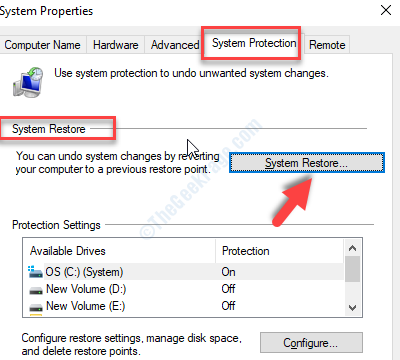
Etapa 3: No Restauração do sistema janela, clique em Próximo .

Passo 4: Em seguida, selecione o ponto de restauração listado e clique em Próximo .

Depois disso, siga as instruções em cada tela para concluir o processo de restauração do sistema.
Isso é tudo. Você pode ter certeza de que qualquer uma dessas etapas certamente resolverá o problema da lixeira.
Recomendado para você:- Corrigir erro interno do programador de vídeo no Windows 10 [resolvido]
- Corrigir erro C: Windows System32 config systemprofile Desktop não disponível no Windows 10
- Melhor correção: erro Autorun.dll no Windows 10
- Como corrigir o código de erro de atualização: 0x80010108 no Windows 10
- Corrigir erro de associação de tipo de arquivo no Windows 10
- Como consertar a lixeira corrompida no Windows 10